2021年10月5日にMicrosoftから正式リリースされたWindows 11は、世界中で最も利用されているOS、Windowsの新しいバージョンです。
それまでのWindows 10から大きく刷新されたデザインと、数々の新機能を搭載し、より現代的で直感的なユーザーエクスペリンスの提供を目指しています。
しかし、
- 「Windows 11とは具体的に何が違うのか?」
- 「自分のPCで利用できるのか?」
- 「どんなメリットがあるのか?」
といった疑問を抱えている方も多いのではないでしょうか。
Windows 11は単なるデザインの変更だけではありません。
- 生産性
- セキュリティ
- そしてエンターテイメントの各方面
で大幅な向上が図られています。
特に、リモートワークやオンラインでのコミュニケーションが中心となった現代の環境に合わせて、その機能は最適化されています。
しかし、その一方で、Windows 10とは異なるシステム要件が存在します。
そのため、すべてのPCが無償でアップグレードできるわけではありません。
今回の記事では、Windows 11の基本から詳細までを徹底的に解説します。
- 刷新されたデザイン
- 新機能の数々
- Windows 10との違い
- アップグレードの要件
- そして利用するメリットや注意点
まで、あなたがWindows 11を理解し、活用するために必要な情報をすべて網羅しています。
ぜひ最後までご覧いただき、新しいWindowsの世界を知るきっかけにしてください。
Windows 11の基本概要とコンセプト
Windows 11は、Microsoftが提供する最新のオペレーティングシステムです。
Windows 10の後継として開発されました。
その主要な目的は、現代のデジタルライフスタイルに合わせたユーザー体験の向上と、セキュリティの強化にあります。
刷新されたデザインと操作性
Windows 11を起動してまず目を引くのは、大きく刷新されたデザインです。
中央に配置されたスタートメニューとタスクバー
従来のWindowsでは画面左下にあったスタートメニューが、タスクバーと共に中央に配置されました。
これは、macOSやスマートフォンOSの操作性に似ています。
直感的に利用できるよう設計されています。
アイコンも角が丸くなりました。
全体的に柔らかくモダンな印象を与えます。

スナップレイアウトとグループ
複数のウィンドウを効率的に管理するためのスナップレイアウト機能が強化されました。
ウィンドウを最大化するボタンにマウスカーソルを合わせるだけで、様々なレイアウトオプションが表示されます。
これにより、複数のアプリを使った作業がスムーズになります。
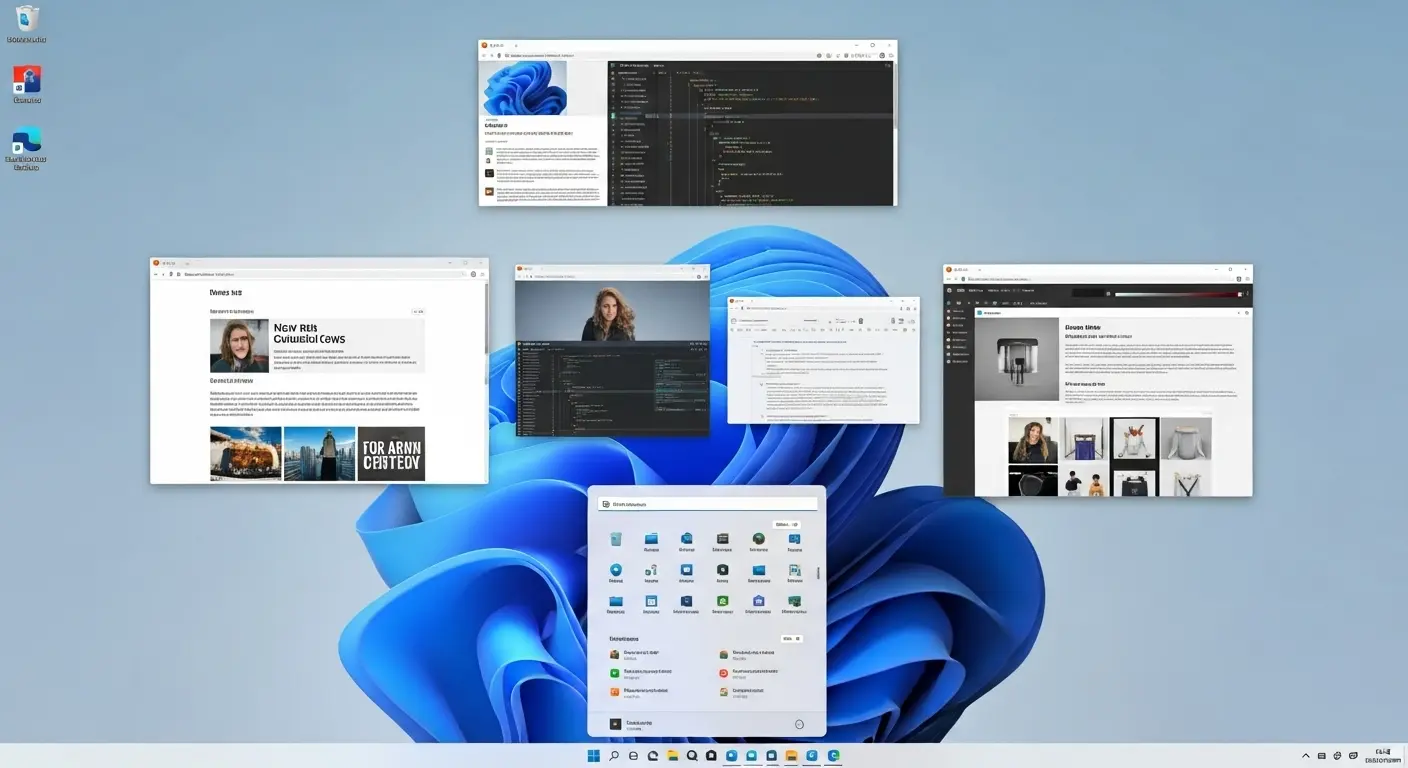
クラウドとAIの統合
Windows 11は、MicrosoftのクラウドサービスやAI技術との統合をさらに深めています。
Microsoft 365との連携強化
Microsoft 365(旧Office 365)との連携がこれまで以上にスムーズになりました。
- WordやExcelなどのアプリケーション
- OneDrive上のファイルへのアクセス
がより簡単になりました。
ビジネス利用において、生産性の向上が期待されます。
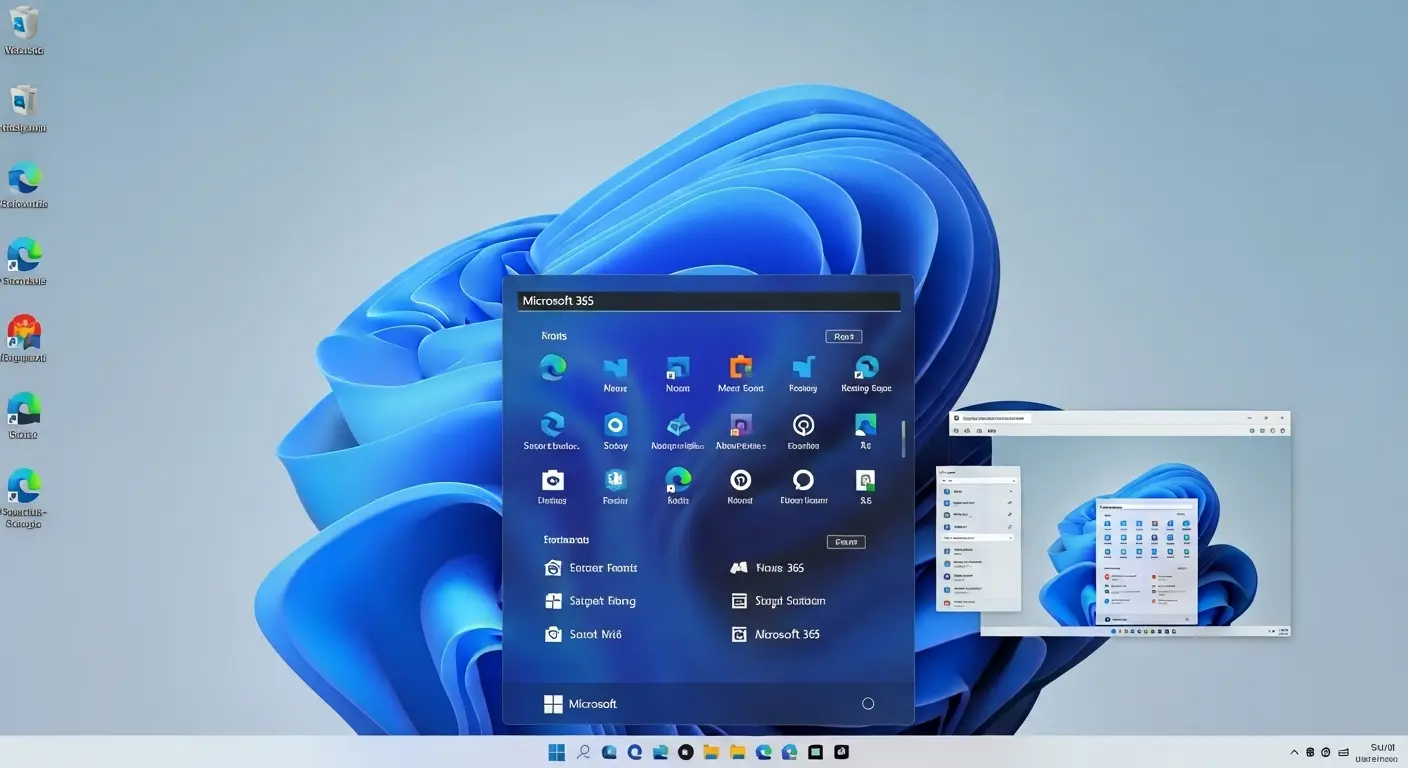
コパイロットの登場(将来的な強化)
Windows 11には、AIを活用した新しいアシスタント機能「Copilot」が導入されつつあります。
これは、ユーザーの作業を支援します。
検索やコンテンツ作成
設定変更
などをより効率的に実行する目的で開発されています。
今後のアップデートでさらに機能が強化される予定です。
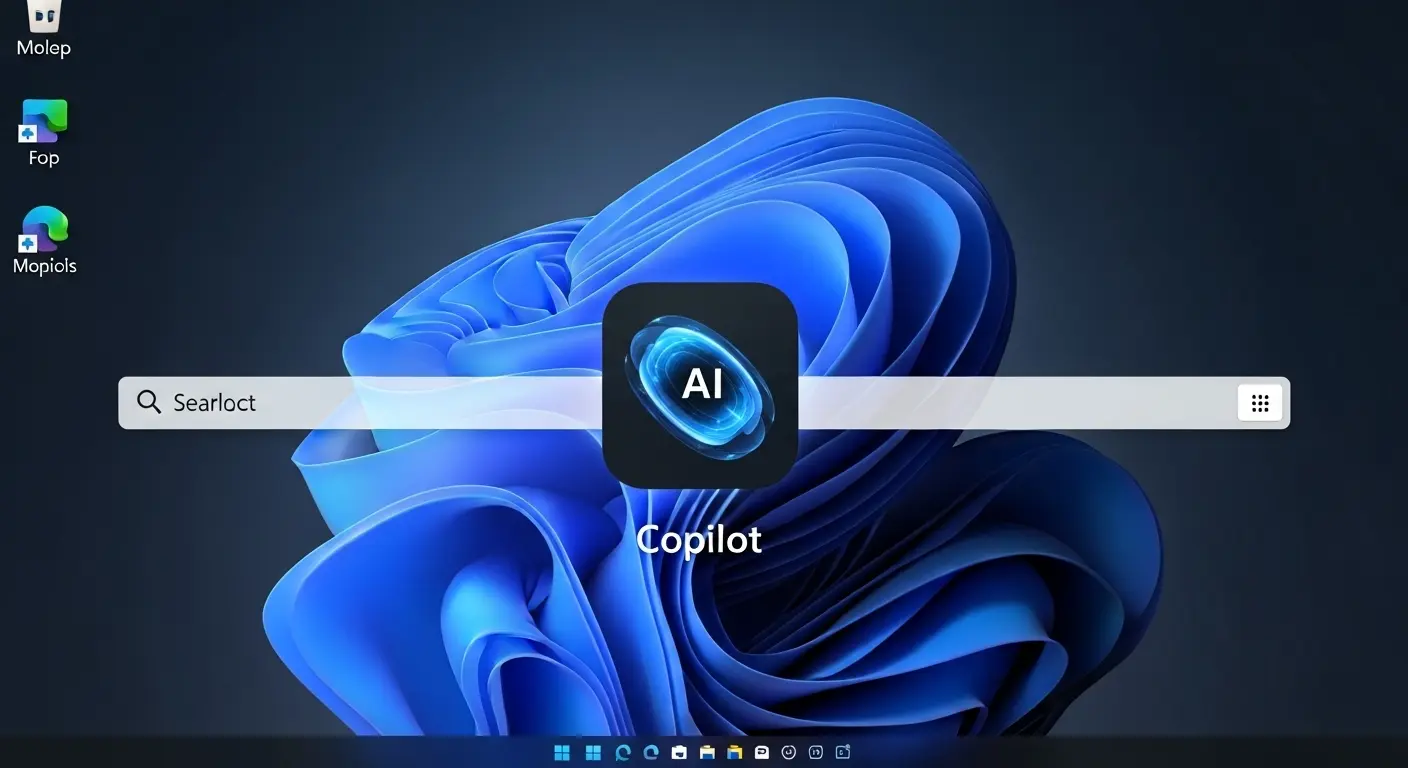
Windows 11の主な新機能と改善点
デザインの刷新に加え、Windows 11には様々な新しい機能が追加されました。
既存の機能も改善されています。
Microsoft Teamsの統合
リモートワーク時代に対応し、TeamsがOSに直接統合されました。
タスクバーからの簡単アクセス
タスクバーから直接Teamsのチャットやビデオ通話にアクセスできます。
そのため、コミュニケーションがスムーズに行えます。
これは、ビジネスや個人のやり取りにおいて非常に便利な機能です。
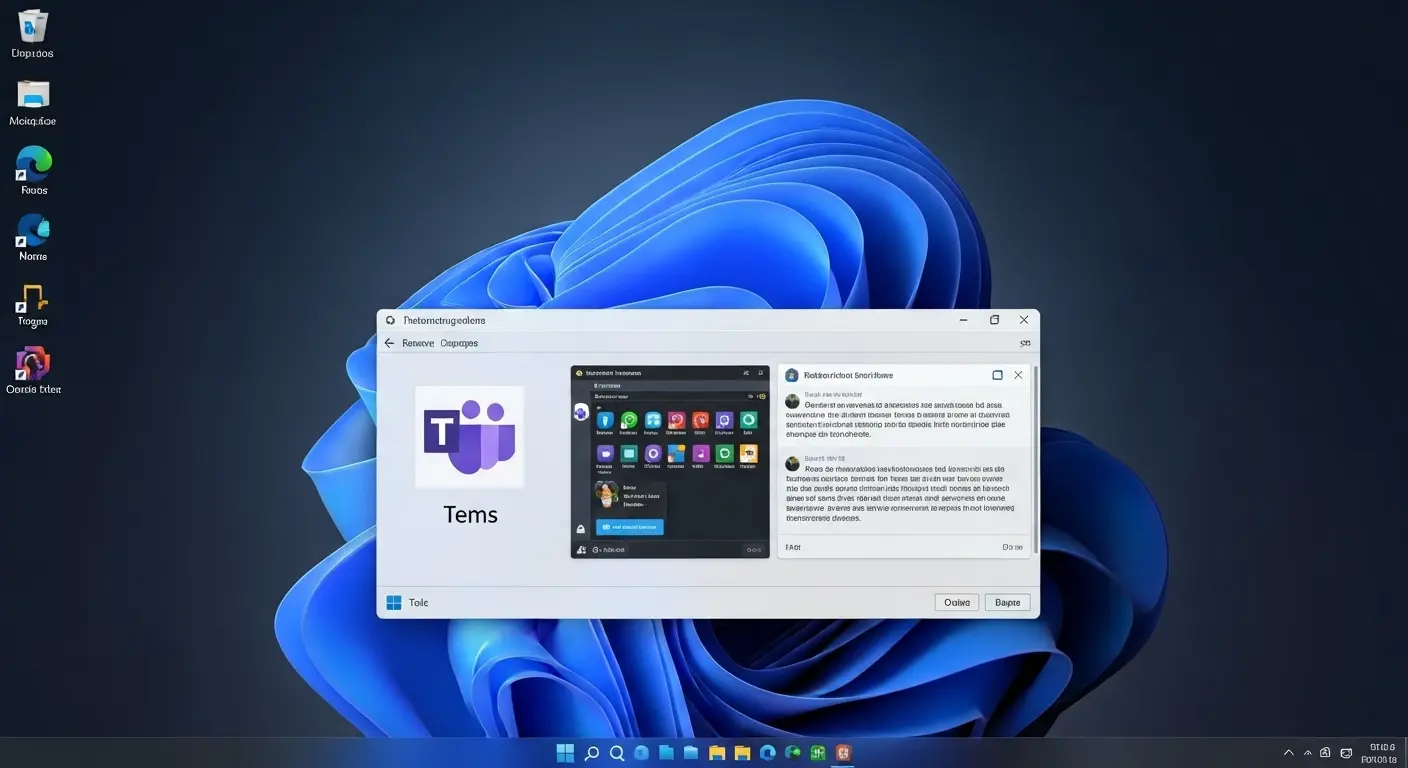
Androidアプリの実行
Windows 11の大きな特徴の一つに、Androidアプリの利用が可能になった点が挙げられます。
Amazon Appstore経由での提供
Amazon Appstoreを通じて、AndroidアプリをWindows 11上で直接ダウンロードします。
実行できるようになりました。
これにより、スマートフォンで使い慣れたアプリをパソコンでも利用できるようになります。
この機能は、まだすべてのアプリに対応しているわけではありませんが、今後の拡大が期待されます。
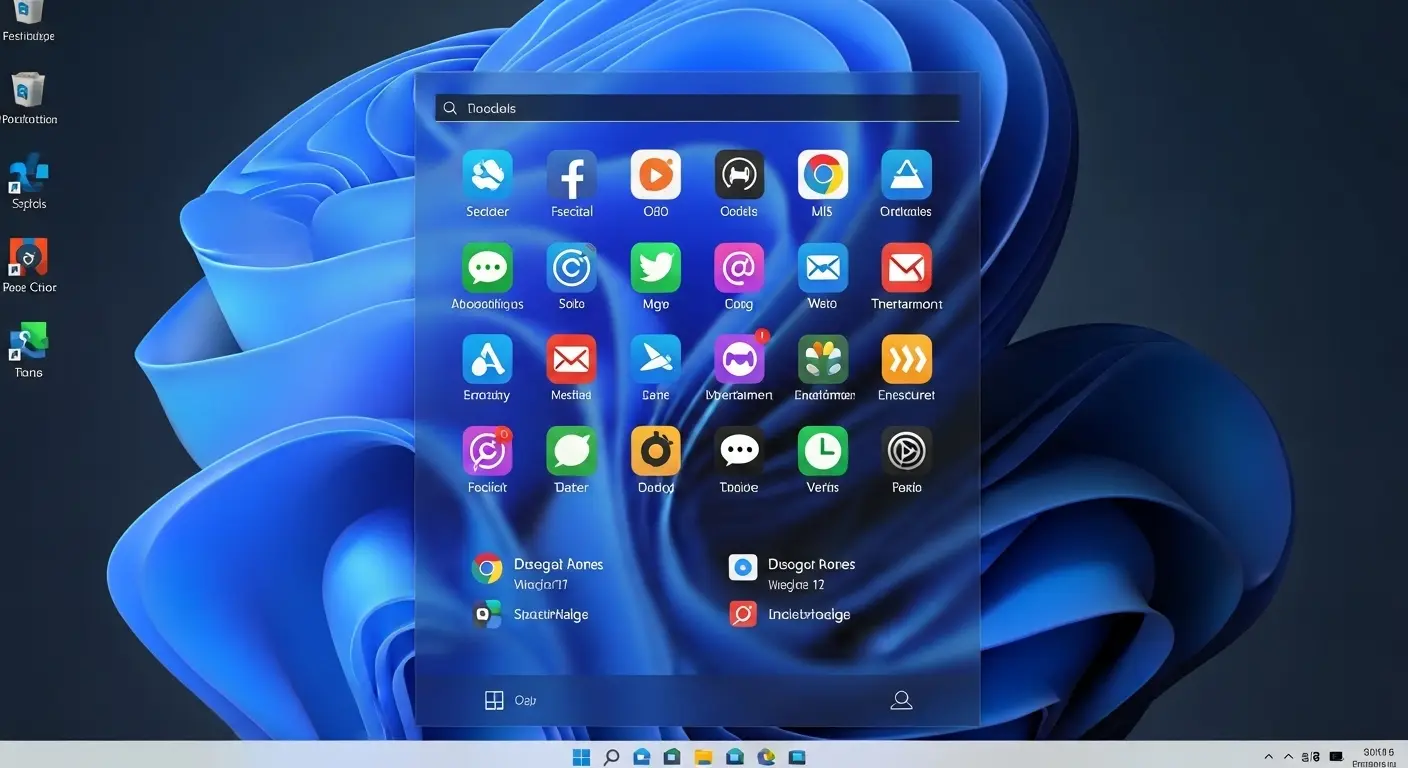
新しいMicrosoft Store
Microsoft Storeも全面的に刷新されました。
より多くのアプリケーションやゲームが提供されるようになりました。
検索性とパフォーマンスの向上
新しいデザインと改善されたパフォーマンスにより、目的のアプリを探しやすくなりました。
また、開発者に対してよりオープンなポリシーを採用したことで、これまでStoreになかったような人気のアプリも提供される可能性があります。
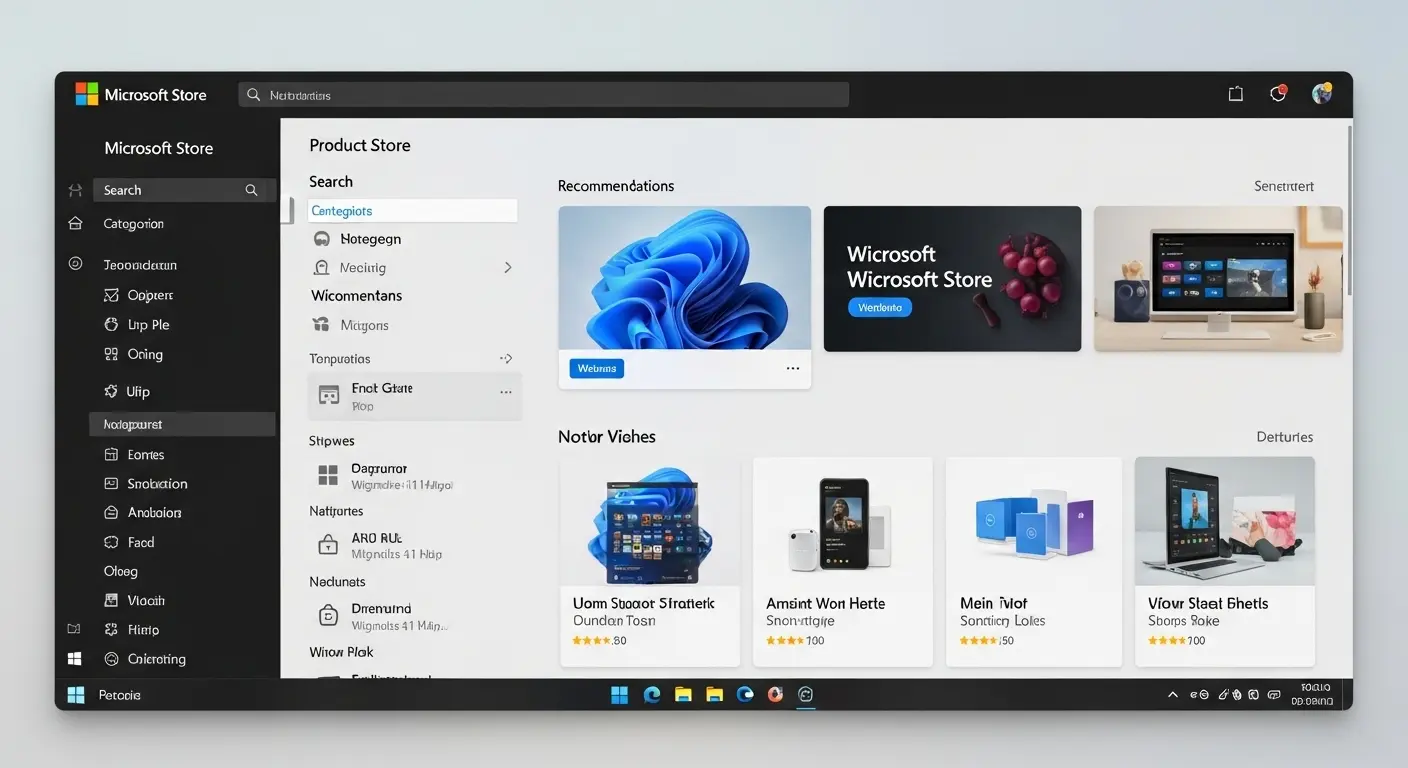
ウィジェット機能
Windows 11では、ウィジェット機能が復活しました。
パーソナライズされた情報表示
タスクバーのボタンからアクセスできるウィジェットボードでは、
- 天気
- ニュース
- カレンダー
- 株価
など、パーソナライズされた情報を一覧で確認できます。
これは、情報を素早く取得したいユーザーにとって便利な機能です。
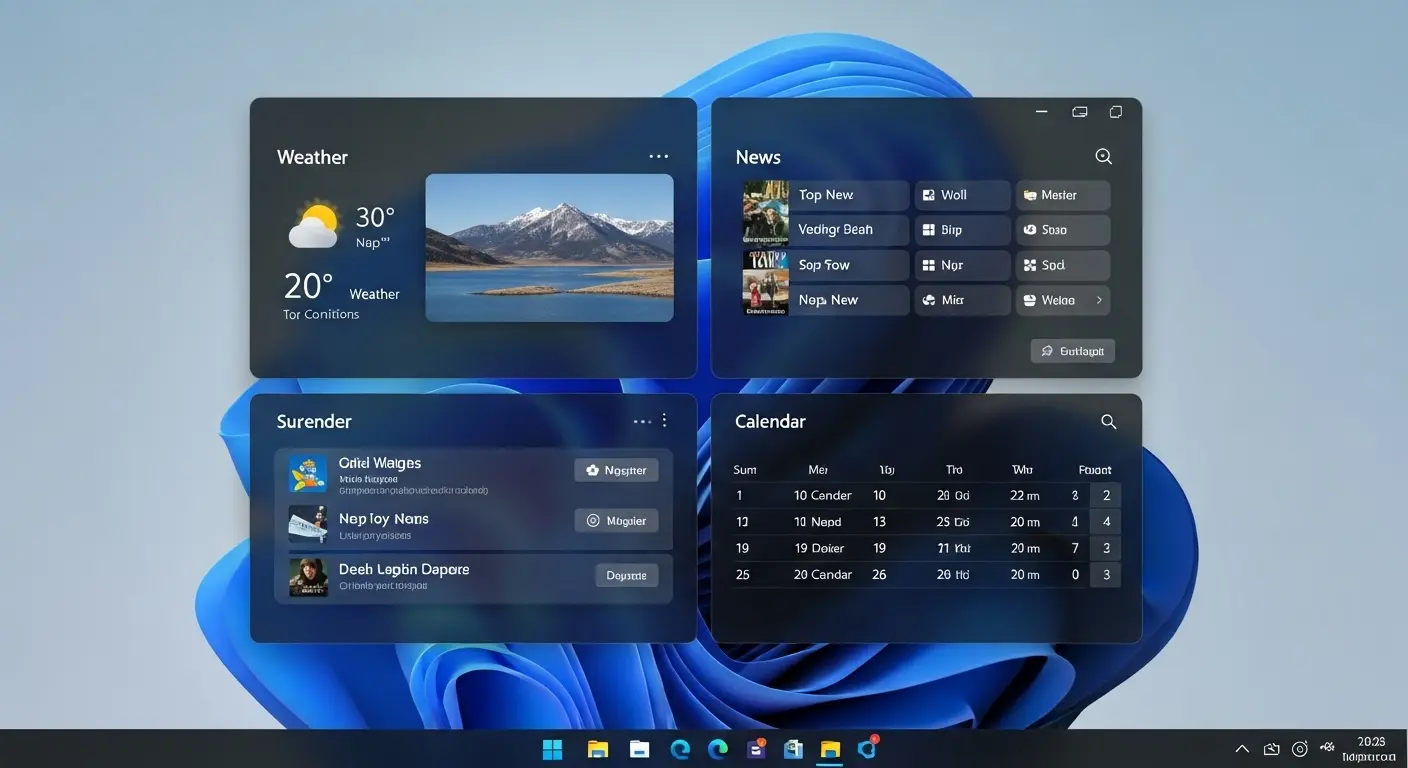
Windows 11のシステム要件と互換性
Windows 11へのアップグレードを検討する上で、システム要件の確認は非常に重要です。
Windows 10とは異なり、より厳格な要件が設けられています。
最小システム要件
Windows 11をインストールして利用するために必要な最小限のハードウェア要件は以下の通りです。
- プロセッサ(CPU): 1GHz以上で2コア以上の64ビット対応プロセッサ。Intel第8世代Coreプロセッサ以降、AMD Ryzen 2000シリーズ以降など、特定の世代以上のCPUが必要です。
- メモリ(RAM): 4GB以上
- ストレージ: 64GB以上の空き容量を持つデバイス
- ファームウェア: UEFI、セキュアブート対応
- TPM: TPM 2.0(Trusted Platform Moduleバージョン2.0)
- グラフィックスカード: DirectX 12以上に対応(WDDM 2.0ドライバーを含む)
- ディスプレイ: 9インチ以上のディスプレイ、720p以上の解像度
TPM 2.0とは
TPM 2.0は、セキュリティ機能を強化するためのハードウェアコンポーネントです。
Windows 11では、このTPM 2.0が必須要件となっています。
セキュリティを向上させる上で重要な役割を果たします。
古いPCでは、TPM 2.0が搭載されていなかった。
BIOS/UEFIで無効になっていた。
といった場合があるため、確認が必要です。

PC正常性チェックツールで確認
お使いのPCがWindows 11の要件を満たしているかどうかを確認するには、Microsoftが提供する「PC正常性チェック」ツールを利用するのが最も簡単で確実な方法です。
このツールをダウンロードして実行すると、
- CPU
- メモリ
- TPM
など、すべての要件を自動的にチェックし、結果を表示してくれます。
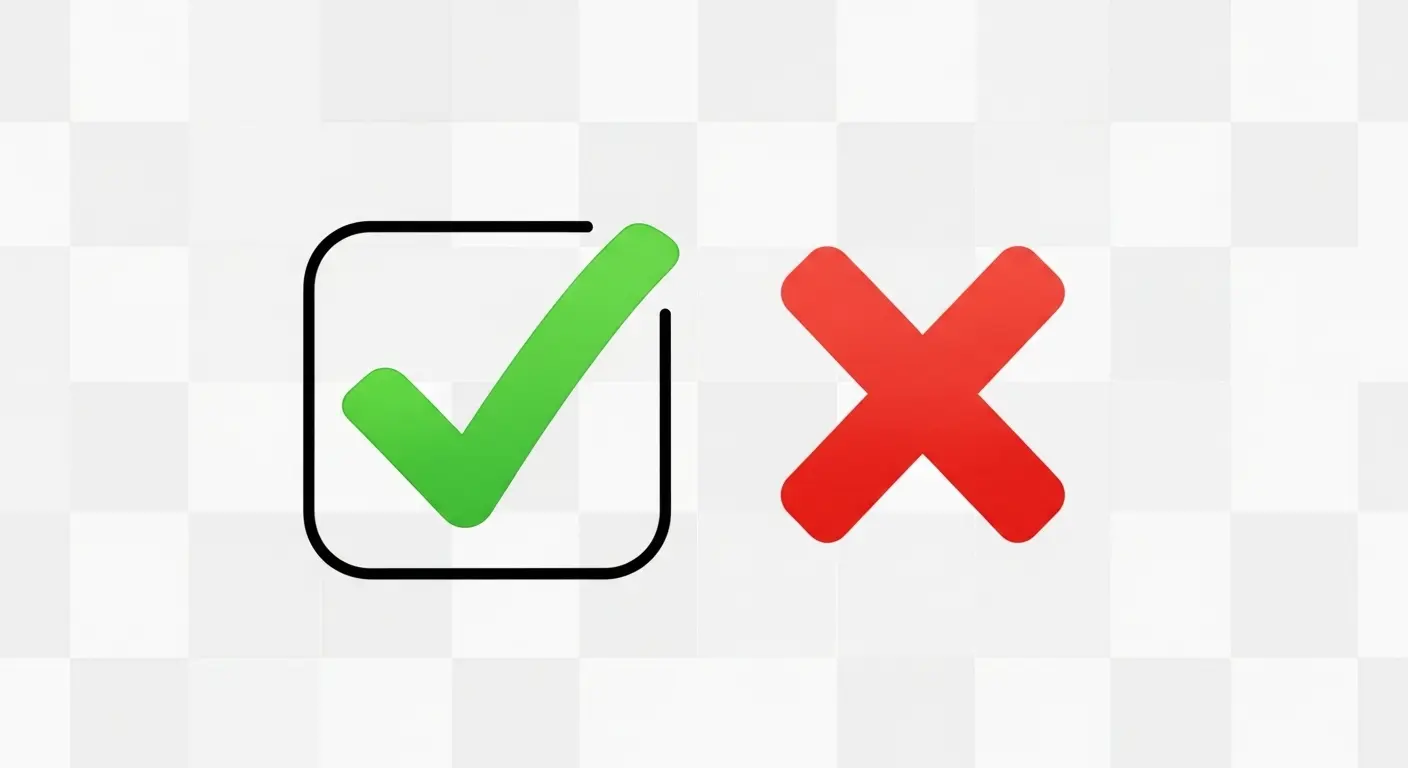
Windows 10からのアップグレードと注意点
システム要件を満たしているWindows 10 PCであれば、Windows Updateを通じて無償でWindows 11へアップグレードできます。
アップグレードの準備
インストールを開始する前に、重要なデータのバックアップを必ず行いましょう。
また、周辺機器や現在利用しているアプリケーションがWindows 11に対応しているか、事前に確認することも重要です。
ダウングレードの可能性
Windows 11にアップグレードした後、もし問題が発生した場合や、元のWindows 10に戻したい場合のために、アップグレード後10日間は簡単にWindows 10に戻すことができます。
ただし、その期間を過ぎると、クリーンインストールが必要になります。
Windows 11とWindows 10の主な違い
Windows 11とWindows 10は、見た目だけでなく、機能や運用面でもいくつかの重要な違いがあります。
デザインとユーザーインターフェース
最も視覚的な違いは、やはりデザインです。
- スタートメニュー/タスクバー: Windows 11は中央配置、Windows 10は左端配置。
- ウィンドウの角: Windows 11は丸い角、Windows 10は四角い角。
- アイコン: Windows 11は刷新されたアイコンデザインを採用。 これにより、Windows 11はより現代的で洗練された外観となっています。

パフォーマンスとセキュリティ
Windows 11は、Windows 10に比べてパフォーマンスの最適化が図られています。
- 起動速度: Windows 11は、より高速な起動と応答性を実現。
- セキュリティ要件: TPM 2.0の必須化など、より厳格なセキュリティ要件が設定されており、OSレベルでの保護が強化されています。これにより、最新の脅威に対する対策が向上しています。 これらの違いは、日常的な操作性や安全性に直結します。
アップデートとサポート期間
Windows Updateの運用にも変更があります。
- 機能更新プログラム: Windows 11は年に1回の機能更新プログラム****提供となり、Windows 10(以前は年に2回、現在は年に1回)と比較して、より計画的な運用が可能になります。
- サポート終了: Windows 10は2025年10月14日にサポート終了が予定されていますが、Windows 11は今後も長期間のサポートが提供されます。これは、OSを使い続ける上で重要な要素です。
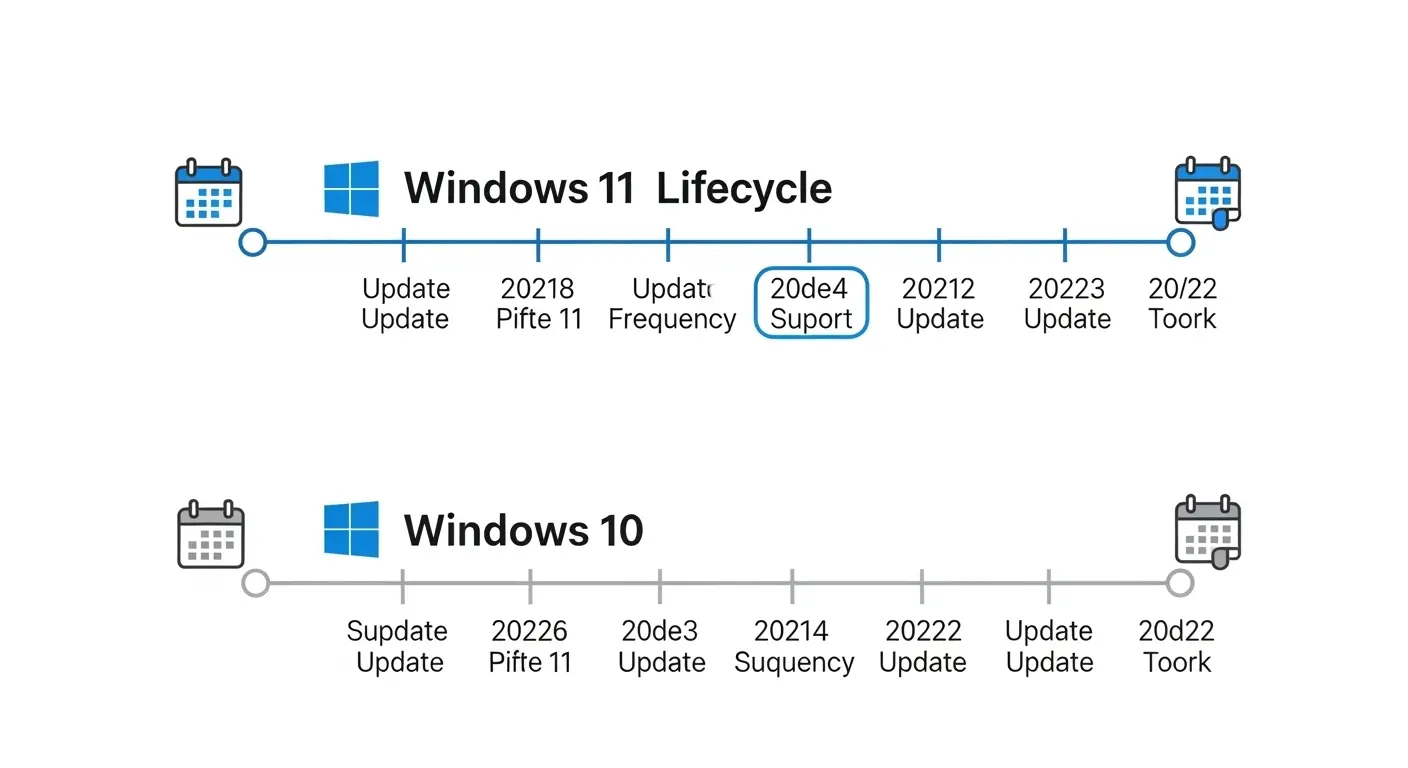
廃止された機能と変更点
Windows 11では、いくつかの機能が廃止されたり、変更されたりしています。
- Internet Explorer: 完全に廃止されました。Microsoft Edgeが標準ブラウザとなります。
- Cortana: タスクバーから削除され、より統合されたAIアシスタントCopilotに置き換わっていきます。
- ライブタイル: スタートメニューから廃止され、ウィジェット機能がその役割を一部引き継ぎます。
- Skypeの統合: Skypeがタスクバーから削除され、Teamsが統合されます。 これらの変更は、ユーザーが慣れ親しんだ操作の一部に影響を与える可能性があります。
Windows 11を利用するメリットと活用方法
Windows 11へ移行することで、ユーザーは様々なメリットを享受し、新しいPC体験を活用できます。
生産性の向上
新しいデザインと機能は、日々の作業をより効率的にします。
スナップアシストとデスクトップグループ
強化されたスナップレイアウトとスナップグループにより、複数のアプリケーションを同時に操作する際の生産性が向上します。
仮想デスクトップ機能も使いやすくなりました。
異なるプロジェクトや業務ごとに環境を切り替えることが可能です。
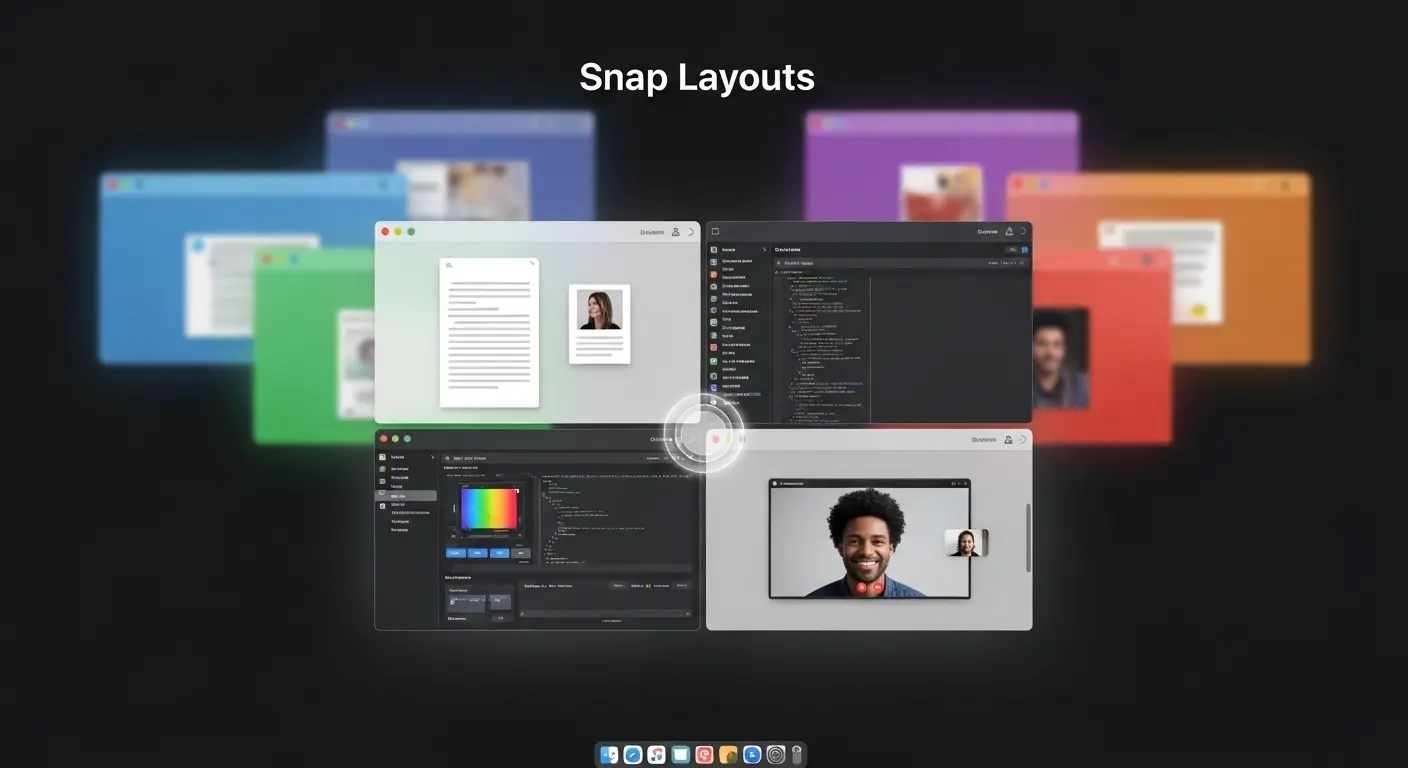
より良いゲーミング体験
Windows 11は、ゲーマー向けの機能も強化しています。
DirectStorageとAuto HDR
DirectStorageにより、ゲームの読み込み時間が短縮されました。
Auto HDRはSDR(標準ダイナミックレンジ)のゲームでも自動的にHDR(ハイダイナミックレンジ)の視覚効果を提供しています。
より没入感のあるゲーム体験を実現します。
Xboxとの連携も強化されています。

セキュリティとプライバシーの強化
Windows 11は、基盤レベルでのセキュリティが強化されています。
ハードウェアベースのセキュリティ
TPM 2.0やセキュアブートの必須化により、OSの起動時からマルウェアなどからの保護が強化されます。
これは、特にビジネスや個人情報を扱う場合に重要なメリットとなります。

マルウェアとは?初心者向けに種類から感染経路、効果的な対策まで徹底解説
2025年最新マルウェア対策ガイド|初心者でも安心な予防と対処法
アクセシビリティの向上
より多くのユーザーがWindows 11を利用できるよう、アクセシビリティ機能も改善されています。
音声入力とナレーターの強化
音声入力の精度が向上し、ナレーターなどの機能もより使いやすくなりました。
これにより、身体的な制約を持つユーザーでも、PCを操作しやすくなります。

Windows 11導入時の考慮事項と注意点
Windows 11への移行は多くのメリットをもたらしますが、導入を検討する際にはいくつかの注意点もあります。
ハードウェア要件の確認
最も重要なのは、前述のシステム要件を満たしているかどうかの確認です。
特にTPM 2.0と対応CPUは、Windows 10からのアップグレードを妨げる主な要因となります。
古いPCの場合、買い替えも選択肢として考える必要があるでしょう。
互換性の問題
一部の古いアプリケーションや周辺機器は、
- Windows 11で正常に動作しない
- あるいは対応ドライバーが提供されていない
可能性があります。
企業で特定の業務ソフトを利用している場合は、事前に動作確認を行うことが重要です。
慣れない操作性への対応
- スタートメニューやタスクバーの位置
- 設定画面の変更
など、Windows 10に慣れ親しんだユーザーにとっては、操作性に戸惑いを感じる可能性があります。
これは時間と共に慣れるものですが、導入初期は生産性が一時的に低下する可能性も考慮に入れておきましょう。
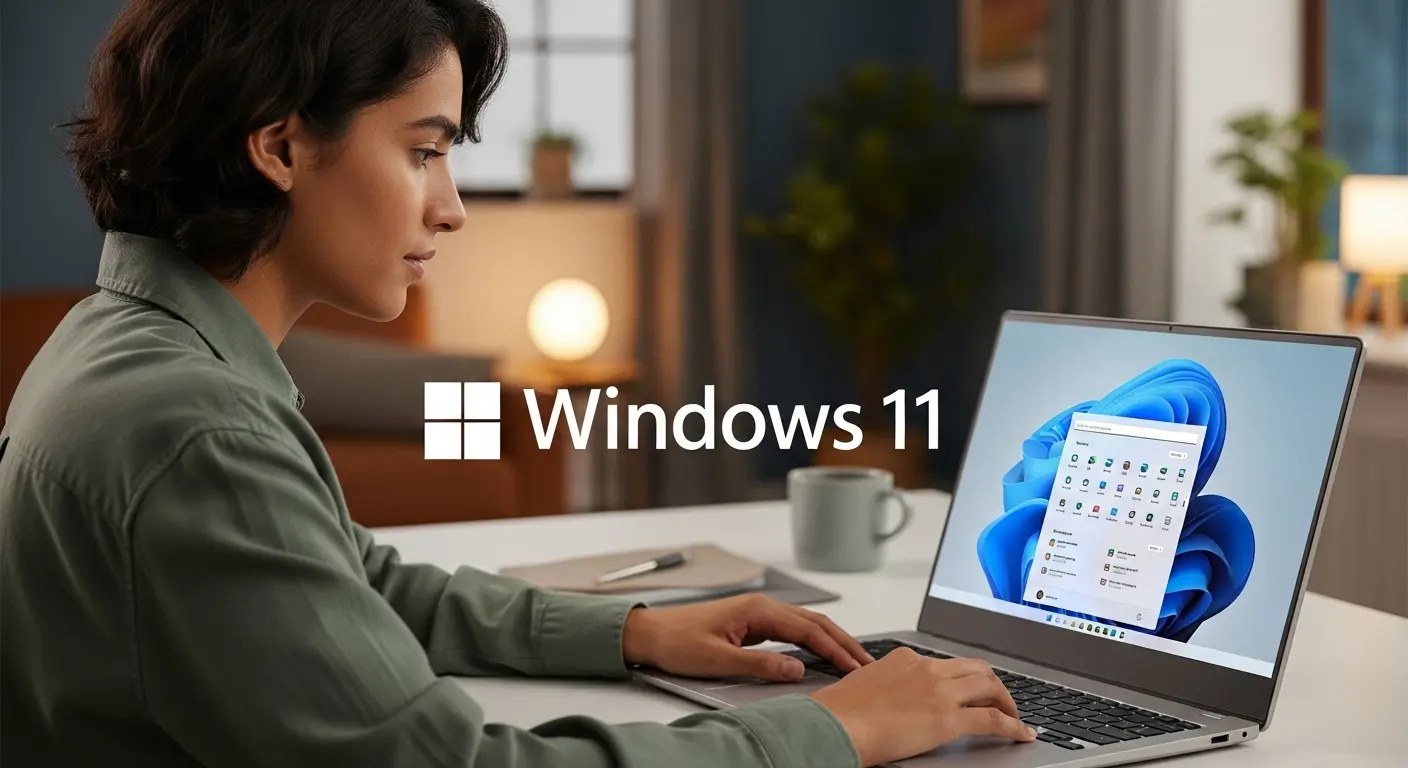
Internet Explorerの廃止
Internet ExplorerはWindows 11から完全に廃止されました。
Internet Explorerを前提とした特定のWebサービスや社内システムを利用している場合は、Microsoft Edgeの「IEモード」での動作確認や、システムの対応を検討する必要があります。
Windows 11が拓く新しいPC体験
Windows 11は、単なるWindows 10のマイナーチェンジではありません。
デザイン
機能
セキュリティ
パフォーマンス
のすべてにおいて大幅な進化を遂げた新しいOSです。
- 中央配置のスタートメニューとタスクバー
- 強化されたスナップレイアウト
- Microsoft Teamsの統合
- Androidアプリの実行
- そしてウィジェット機能
など、ユーザーの生産性と利便性を向上させるための機能が豊富に搭載されています。
特に、TPM 2.0やセキュアブートの必須化によるセキュリティの強化は、サイバー脅威が高まる現代において、非常に重要なメリットです。
これにより、より安全な環境でパソコンを利用することが可能になります。
Windows 11へのアップグレードを検討する際には、お使いのPCがシステム要件を満たしているかどうかの確認が不可欠です。
Microsoftが提供するPC正常性チェックツールを活用してください。
もし要件を満たさない場合は、新しいPCの購入も視野に入れるべきでしょう。
Windows 10のサポート終了が2025年10月14日に予定されていることを考えると、早めの移行を計画することが安心してパソコンを使い続けるための賢明な選択です。
Windows 11は、これからのデジタルライフにおいて、あなたの生産性と創造性を高めるための強力なツールとなるでしょう。
この記事が、Windows 11に関するあなたの疑問を解決し、新しいOSへの理解を深める一助となれば幸いです。
もし、さらなる情報やご相談があれば、いつでもお問い合わせください。
